自作したWindows PCが安定動作しているのでこちらにもStable Diffusionをインストールしました。MacBook Airへのインストールよりは遥かに簡単です。自作PCのスペックについてはこちらをご参照ください。
Stable Diffusionの推奨バージョンの3.10.6をインストールします。
上のページを開き、「Files」の項の表の「Windows installer (64-bit)」をクリックし、インストーラー(python-3.10.6-amd64.exe)をダウンロードします。
ダウンロードしたファイル(python-3.10.6-amd64.exe)をダブルクリックしインストーラーを起動します。
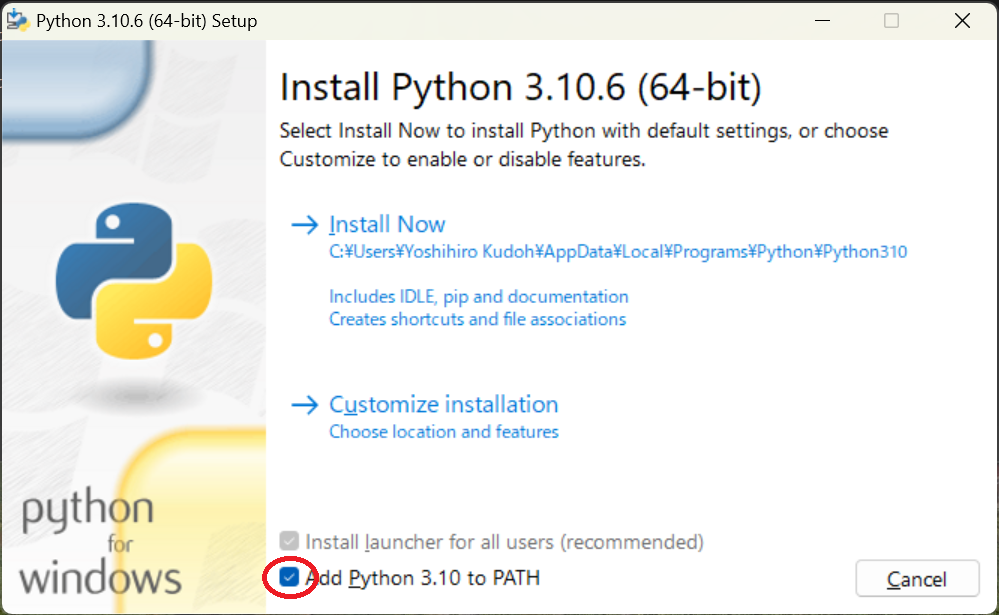
左下の「Add Python ….」をチェックし、「Install Now」をクリックし、先に進みます。
あとはすべてOK、Yesを選択し、インストールを完了させます。
上のページを開き、Standalone installerの項の「64-bit Git for Windows Setup」をクリックし、インストーラー(Git-2.44.0-64-bit.exe)をダウンロードします。
ダウンロードしたファイル(Git-2.44.0-64-bit.exe)をダブルクリックしインストーラーを起動します。管理者権限の問い合わせには「はい」、ウィンドウが開いたら「install」ボタンをクリック、最後に「Finish」ボタンをクリックして完了です。
本体は Windows PowerShellからgitコマンドを起動してインストールします。下の画像の赤枠の部分が手入力した部分です。
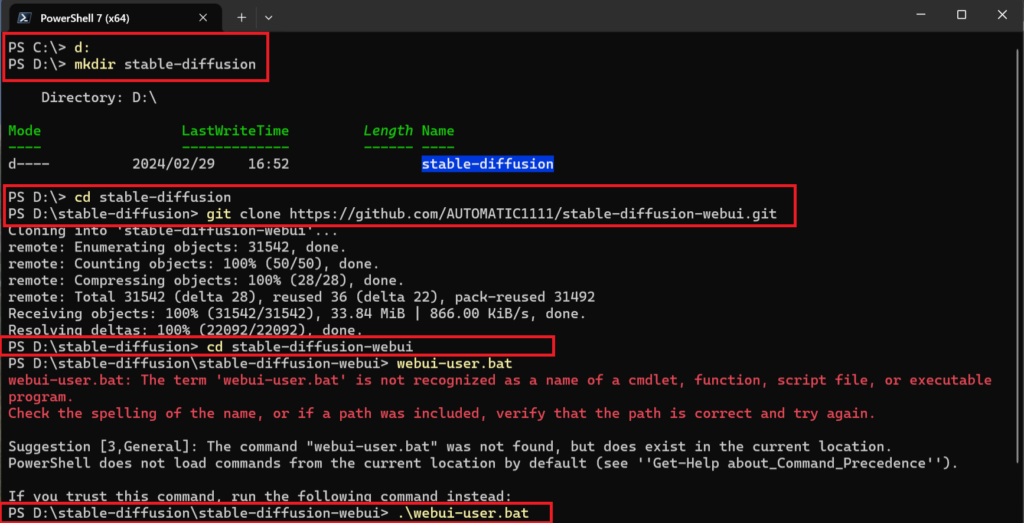
インストールするドライブ、ディレクトリを決めた後、それらを準備します。以下は、D:ドライブのstable-diffusionというディレクトリにインストールする例です。mkdirはディレクトリを作成するコマンドです。
PS C:\> d: (D:ドライブに移動)
PS D:\> mkdir stable-diffution (ディレクトリを作成)作成したディレクトリに移動し、gitHubのサイトに保管されているStable Diffusionのクローン(コピー)を作成します。
PS D:\> cd stable-diffusion
PS D:\stable-diffusion> git clone https://github.com/AUTOMATIC1111/stable-diffusion-webui.git画像生成を高速化するための–xformersオプションを有効にします。エクスプローラーでディレクトリD:\stable-diffusion\stable-diffusion-webuiにあるwebui-user.batを編集します。当該ファイルを右クリックし、「メモ帳で開く」を選択してください。「開く」ではありません。
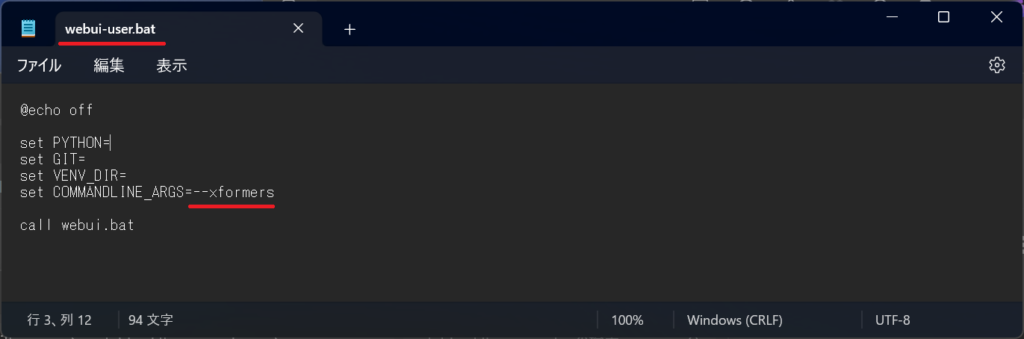
COMMANDLINE_ARGSで”–xformers”を指定してください。
Stable Diffusionのディレクトリに移動し、環境変数を設定し、起動スクリプトのwebui.shを実行します。初回の実行はバイナリファイルをダウンロードするので時間がかかるようです。起動すれば本体のインストールは完了です。
PS D:\stable-diffusion> cd stable-diffusion-webui
PS D:\stable-diffusion\stable-diffusion-webui> .\webui-user.bat次に画像生成のモデルとなる学習モデルをインストールします。モデルは複数インストールでき、どれを使用するかはWebUIで選択できます。WebUIの左上、Stable Diffusion checkpointの下のプルダウンタブで選択できます。
下はStable AIの公式の学習モデルです。ここのhereをクリックし、進んだ先のDownloadボタンをクリックするとダウンロードできます。

ダウンロードしたファイルはエクスプローラーで以下のディレクトリにコピーしてください。他の学習モデルを追加する場合も同じです。
D:\stable-diffusion\stable-diffusion-webui\models\Stable-diffusion








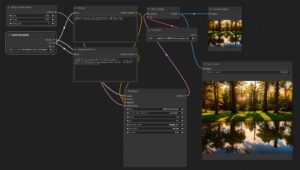
コメント